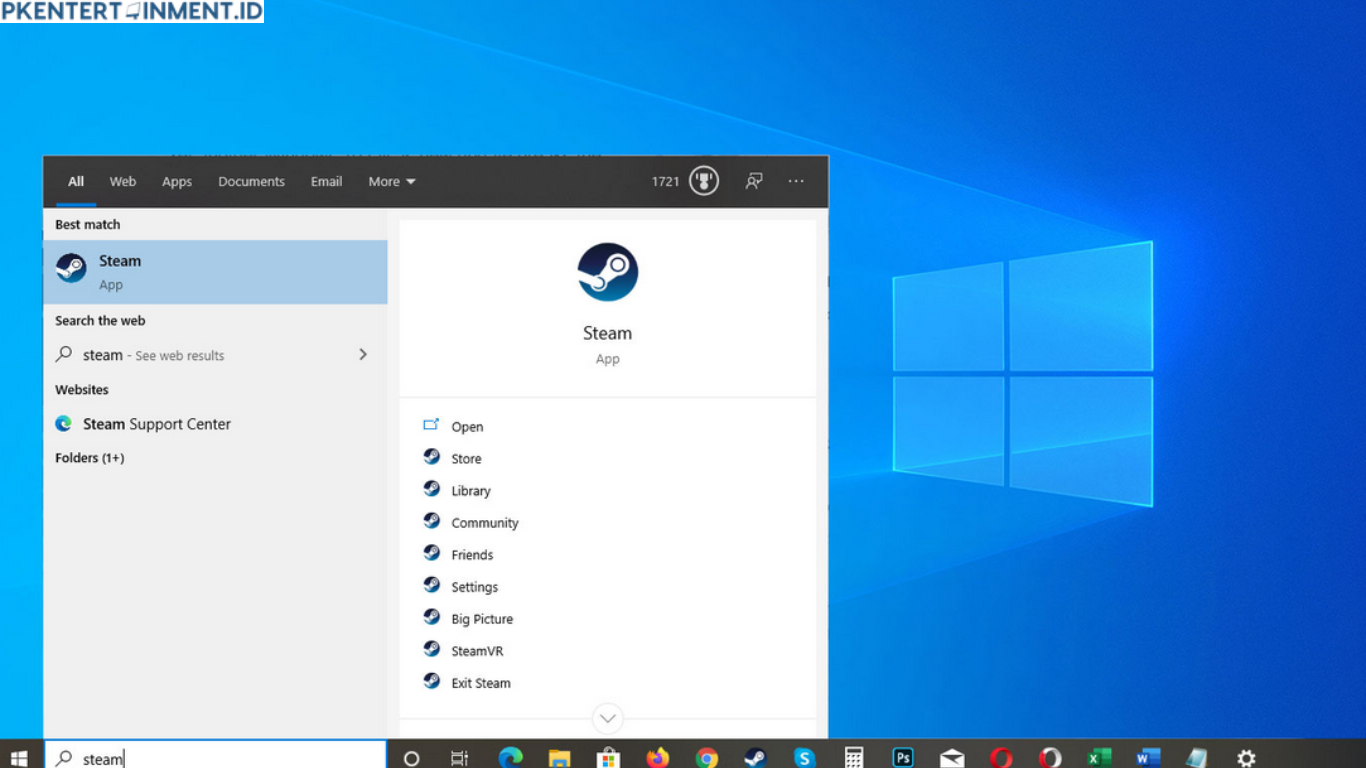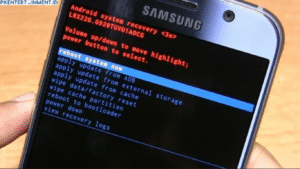Daftar Isi Artikel
3. Restart Komponen Cortana dan SearchUI.exe
Kalau fitur search masih belum berfungsi, coba restart SearchUI.exe:
- Tekan Ctrl + Shift + Esc untuk buka Task Manager.
- Cari proses bernama SearchUI.exe atau Cortana.
- Klik kanan, lalu pilih End Task.
- Windows akan otomatis menjalankan ulang proses ini.
4. Jalankan Perintah SFC dan DISM
Kalau kamu curiga ada file sistem yang rusak, gunakan dua perintah ini:
- SFC (System File Checker)
- Buka Command Prompt sebagai Admin (klik kanan Start > Command Prompt (Admin)).
- Ketik sfc /scannow lalu tekan Enter.
- Tunggu hingga proses selesai.
- DISM (Deployment Imaging Service Management)
- Di jendela yang sama, ketik: DISM /Online /Cleanup-Image /RestoreHealth
- Tunggu hingga selesai, lalu restart komputer.
5. Buat Akun Pengguna Baru
Kadang masalahnya bukan di sistem, tapi di profil pengguna. Coba buat akun baru:
- Buka Settings > Accounts > Family & other users.
- Klik Add someone else to this PC.
- Ikuti proses pembuatan akun.
- Login ke akun baru dan cek apakah fitur search bisa digunakan.
6. Update Windows ke Versi Terbaru
Kalau kamu jarang update, bisa jadi masalahnya karena bug lama yang belum diperbaiki:
- Buka Settings > Update & Security > Windows Update.
- Klik Check for updates.
- Install semua update yang tersedia.
7. Reset Fitur Pencarian Lewat PowerShell
Langkah ini agak teknis tapi cukup efektif:
- Buka PowerShell sebagai Administrator.
- Salin dan jalankan skrip berikut: Get-AppXPackage -Name Microsoft.Windows.Search | Foreach {Add-AppxPackage -DisableDevelopmentMode -Register “$($_.InstallLocation)\AppXManifest.xml”}
- Tunggu prosesnya sampai selesai, lalu restart komputer kamu.
8. Gunakan Tools Pihak Ketiga Jika Diperlukan
Kalau semua langkah gagal, kamu bisa coba pakai aplikasi pencarian pihak ketiga seperti Everything dari Voidtools. Aplikasi ini ringan, cepat, dan sering jadi andalan pengguna Windows yang pengen hasil pencarian supercepat.